

Schöner ist es, wenn man mit seinen Lieblingsliedern aus dem Schlaf geholt werden kann. In diesem Artikel möchte ich vorstellen, wie man Songs von Amazon Music als Wecker einstellt.

Wenn Sie Amazon Music Unlimited abonnieren, fragen Sie Alexa einfach nach dem Künstler oder Song, den Sie hören möchten, und die Musik wird abgespielt.
Alexa-Geräte sind sehr praktisch, um Amazon Music-Songs als Wecker zu verwenden, und Sie können ganz einfach einen Wecker stellen, indem Sie einfach sagen: „Alexa, weck mich mittwochs um 7 Uhr mit Rammstein.“
Bei iPhone- und Android-Geräten können Sie die Songs, die Sie in der Amazon Music-App hören, leider nicht direkt als Wecker einstellen. Hier müssen Sie Amazon Music-Songs mit einem speziellen Amazon Music-Konverter in MP3 konvertieren.
NoteBurner Amazon Music Recorder ist ein sicherer und benutzerfreundlicher Amazon Music Converter für Windows/Mac-Computer. Mit diesem Tool können Sie Songs von Amazon Music HD, Amazon Music Unlimited und Prime Music in 6 Audiodateiformate konvertieren, darunter MP3, AAC, WAV, FLAC, AIFF und ALAC, während die Tag-Informationen der Songs gespeichert werden. Also mit dieser Software können Sie Amazon Music-Songs ganz einfach als Wecker auf Ihrem iPhone/Android-Gerät einstellen.
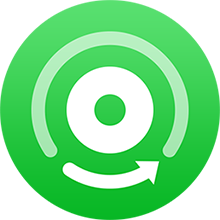
Laden Sie NoteBurner Amazon Music Recorder vorab herunter und installieren Sie es auf Ihrem Windows-PC oder Mac. Der Betriebsablauf ist zwischen der Windows-Version und der Mac-Version genau gleich, daher werde ich den Vorgang am Beispiel von Windows erläutern.
Bitte beachten Sie, dass Sie die neueste Version der Amazon Music-App auf Ihrem PC oder Mac installiert haben müssen, damit NoteBurner Amazon Music Recorder gut funktioniert.
Wenn Sie das NoteBurner-Programm ausführen, wird automatisch auch die Amazon Music-App gestartet. Bitte geben Sie Ihre Amazon-Kontoinformationen ein und melden Sie sich für eine erfolgreiche Konvertierung von Songs an.
Klicken Sie auf das zahnradähnliche Symbol in der oberen rechten Ecke des Betriebsbildschirms, um das Einstellungsfenster zu öffnen. Es gibt 6 Audiodateiformate: MP3, AAC, WAV, FLAC, AIFF, ALAC. Wählen Sie hier MP3 aus, um Amazon Music-Songs als Wecker einzustellen.
Im Abschnitt „Konvertierungseinstellungen“ können Sie auch den Konvertierungsmodus (Smart-Modus, Amazon-Record, Webplayer-Download und YouTube-Download), die Bitrate (320kbps, 256kbps, 192kbps, 128kbps) und die Abtastrate auswählen. Darüber hinaus können Sie im Abschnitt „Ausgabeeinstellungen“ die Ausgabedateien auch nach Künstler, Album, Künstler/Album oder Album/Künstler sortieren.
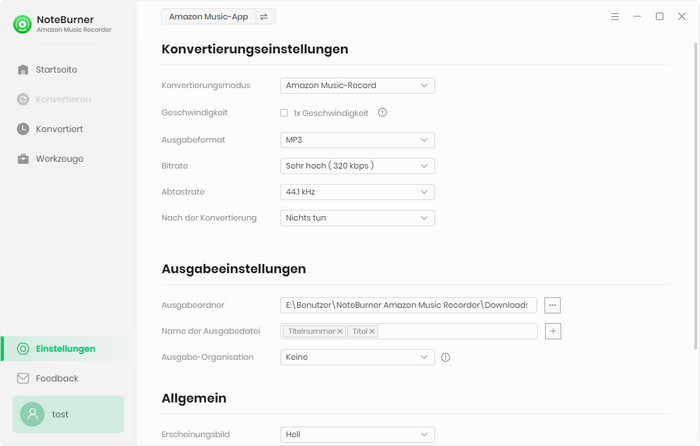
Fügen Sie die Lieder hinzu, die Sie als Wecker einstellen möchten, indem Sie Songs per Drag & Drop aus der Amazon Music-App in den gepunkteten Rahmen in der Mitte von NoteBurner ziehen.
Oder Sie können den Playlist-/Album-Link direkt kopieren und einfügen. NoteBurner zeigt alle Songs in einem Popup-Fenster an. Wählen Sie die gewünschten Lieder aus und klicken Sie auf „OK“.
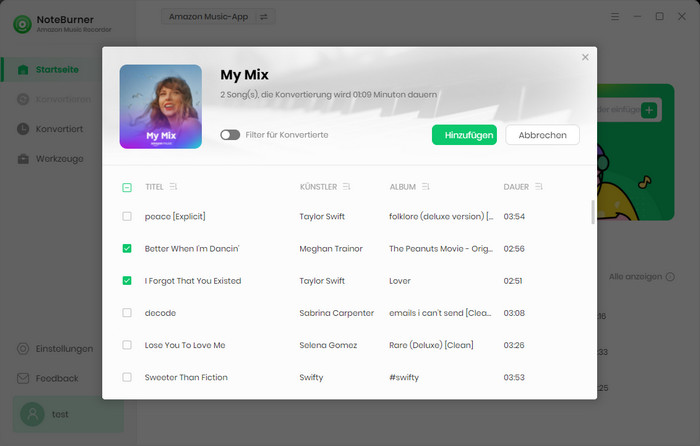
Klicken Sie unten auf die Schaltfläche „Konvertieren“, um die Konvertierung zu starten.
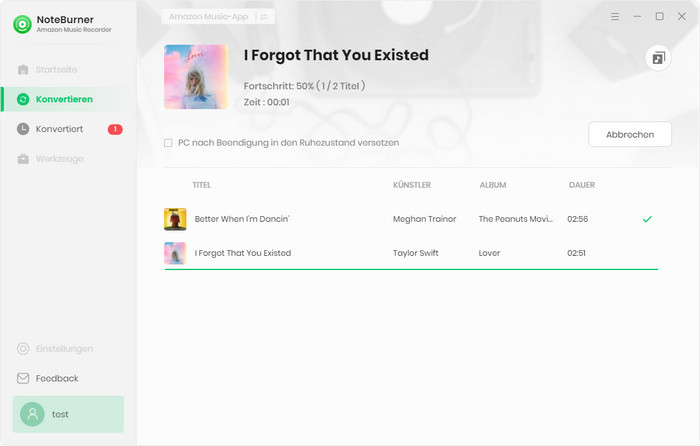
Nach der Konvertierung können Sie den Konvertierungsverlauf in „Konvertiert“ checken oder die konvertierten Lieder im Ausgabeordner finden.
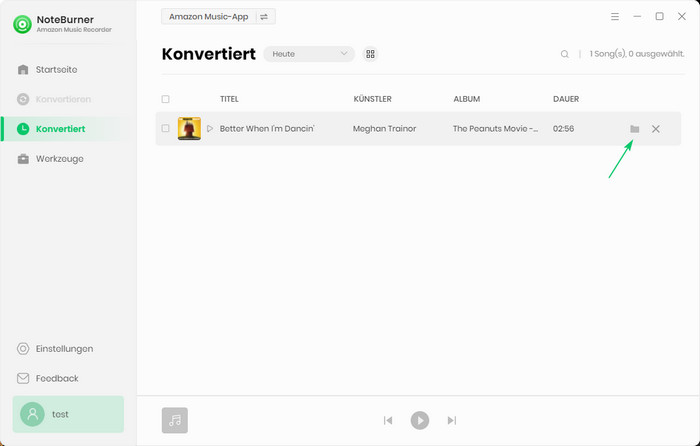
Ihre Lieblingslieder von Amazon Music werden jetzt als MP3-Musikdateien auf Ihrem Computer gespeichert. Sie können es ganz einfach als Wecker auf Android/iPhone einstellen.
Die Benutzeroberfläche von NoteBurner kann sich aufgrund von Upgrades ändern. Besuchen Sie das neueste Tutorial des Programms >>
Übertragen Sie bei Android-Geräten zuerst die konvertierten MP3-Dateien von Ihrem PC auf Ihr Android-Gerät. Klicken Sie als Nächstes in der Weckereinstellung Ihres Android-Geräts auf den Namen des aktuell eingestellten Weckertons und wählen Sie das übertragene Lied aus, um die Einstellung abzuschließen.
Für iPhone-Geräte können nur M4R-Dateien als Wecker eingestellt werden. Hier müssen Sie die konvertierten Amazon Music-Songs in das M4R-Format konvertieren, bevor Sie sie auf Ihr iPhone laden. Erfahren Sie mehr darüber, wie Sie iPhone-Klingeltöne erstellen.
Damit ist die Erklärung zum Einstellen eines Amazon Music-Songs als Wecker abgeschlossen. Stellen Sie Ihre Lieblingsmusik als Wecker ein und wachen Sie zu einem angenehmen Morgen auf.
Wenn Sie Ihre Lieblingslieder von Amazon Music für immer speichern möchten, ist NoteBurner Amazon Music Recorder (Windows- / Mac-Version) ebenfalls eine gute Wahl. Heruntergeladene Songs können jederzeit und überall auf jedes Gerät zur Offline-Wiedergabe übertragen werden.
Hinweis: Mit der kostenlosen Testversion von Amazon Music Recorder können Sie nur die erste Minute jedes Songs konvertieren. Sie können die Vollversion kaufen, um diese Einschränkung aufzuheben.
 Was kommt als nächstes? Laden Sie Amazon Music Recorder jetzt herunter!
Was kommt als nächstes? Laden Sie Amazon Music Recorder jetzt herunter!
Songs von Amazon Music ohne Qualitätsverlust in HD-Klangqualität aufnehmen.

Songs von YouTube Music mit 10x Geschwindigkeit in MP3-, AAC-, WAV-, AIFF-, FLAC- oder ALAC konvertieren.

Deezer-Musik als MP3, AAC, WAV, FLAC, AIFF und ALAC mit Originalqualität herunterladen.

Songs, Playlist oder Podcasts von Spotify in MP3, AAC, WAV, FLAC, AIFF und ALAC konvertieren.

Tidal-Musik mit bis zu 5x Geschwindigkeit in MP3-, AAC-, WAV-, AIFF-, FLAC- oder ALAC umwandeln.

Apple Music, iTunes M4P Music oder Audiobook in MP3, AAC, WAV, FLAC, AIFF und ALAC konvertieren.
AA/AAX-Hörbücher in M4A/M4B/MP3 konvertieren. Kapitel und ID3-Tags behalten.